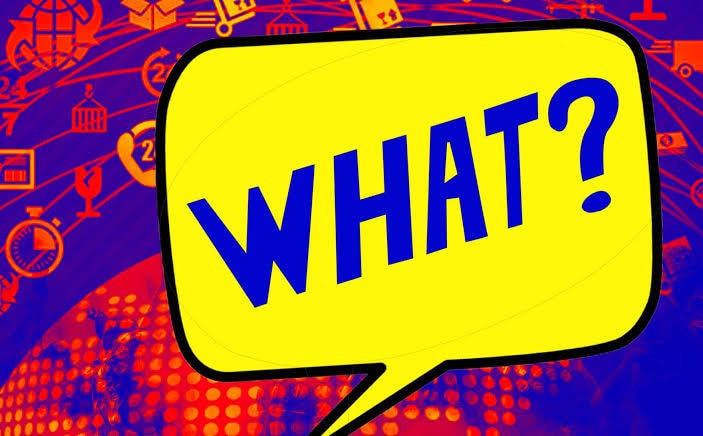如何錄製 Google Meet?
儘管冠狀病毒大流行讓全世界措手不及,但 Google Meet 有助於打破其傳播鏈。 Google Meet 由領先的科技巨頭 Google 開發,是一種視頻會議技術,可讓人們進行實時會議和互動,在 COVID-19 面前打破地理障礙。
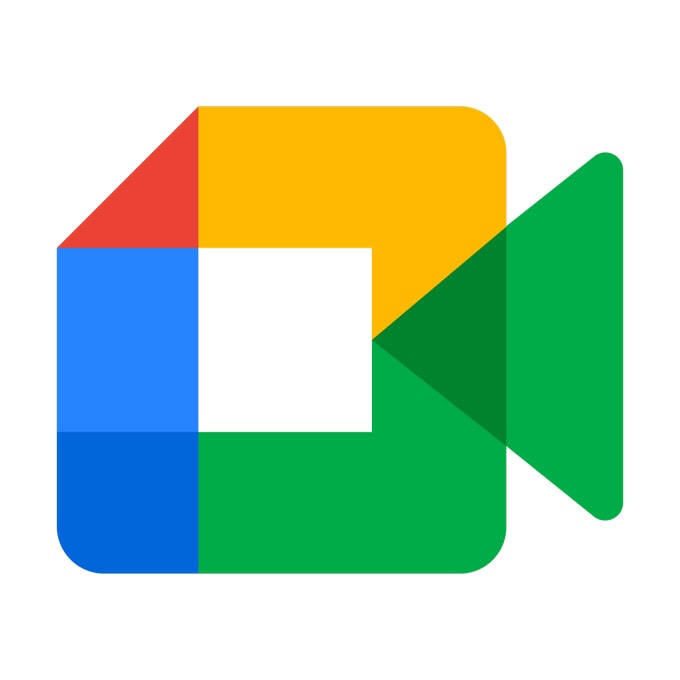
該企業視頻聊天軟件於 2022 年推出,最多允許 100 名參與者在 60 分鐘內討論和分享想法。 儘管它是一個免費的企業解決方案,但它有一個訂閱計劃選項。 這是一個令人著迷的方面:Google Meet 錄製是可能的! 作為秘書,您了解在會議期間記筆記是多麼困難。 好吧,這項服務通過幫助您實時記錄會議來應對這一挑戰。 在接下來的幾分鐘內,您將學習如何使用 Google Meet 來簡化看似困難的秘書任務。
3. 如何在 Android 中錄製 Google Meet
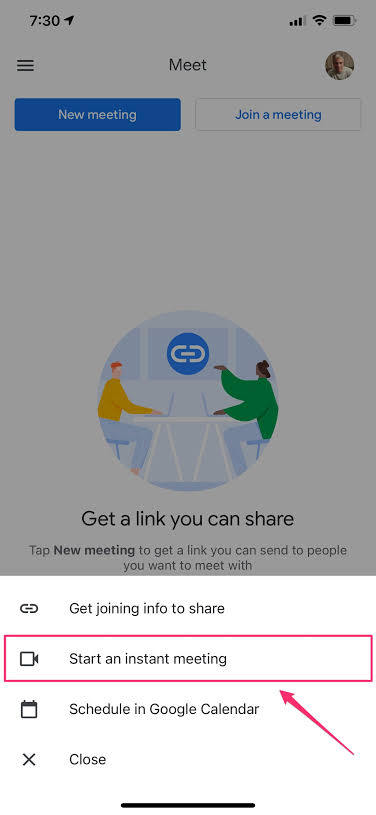
嘿,哥們,你有安卓設備,對吧? 好東西! 請按照以下大綱了解如何錄製 google meet:
- 創建 Gmail 帳戶
- 訪問 Google Play 商店下載並安裝該應用程序。
- 輸入您的姓名、電子郵件地址和位置(國家/地區)
- 指定您希望通過服務實現的目標(可以是個人、企業、教育或政府)
- 同意服務條款
- 您將不得不在一個 新的會議 或使用代碼開會(對於第二個選項,您應該點擊 使用代碼加入)
- 通過單擊從您的智能設備打開應用程序 開始即時會議
- 拍 參加會議 並添加盡可能多的參與者
- 與潛在參與者分享鏈接以邀請他們。
- 然後,您必須單擊三點工具欄才能看到 記錄會議.
- 您也可以隨時暫停錄製或離開。
4. 如何在 iPhone 上錄製 Google Meet
你用 iPhone 嗎? 如果是這樣,本部分將引導您了解如何在 Google Meet 中進行錄製。 與往常一樣,您可以選擇安排會議或立即開始會議。
要安排會議,您應該按照以下步驟操作:
- 轉到您的 Google 日曆應用。
- 點按 + 動態.
- 您添加選定的參與者並點擊 完成.
- 之後,你應該拍拍 節省.
當然,它已經完成了。 顯然,它就像 ABC 一樣簡單。 然而,這只是第一階段。
現在,您必須繼續:
- 從 iOS 商店下載應用並安裝
- 單擊應用程序以啟動它。
- 立即開始視頻通話,因為它們是跨設備同步的。
要開始新會議,您應該繼續……
- 拍 新的會議 (並選擇共享會議鏈接、開始即時會議或安排會議,如上所示)
- 點擊 更多 下方工具欄上的圖標並選擇 記錄會議
- 您可以通過點擊視頻窗格來共享屏幕。
5. 如何在電腦上錄製谷歌會議

到目前為止,您已經了解瞭如何在兩個操作系統平台上使用視頻會議服務。 好消息是,您也可以在計算機上使用它。 那麼,本部分將向您展示如何使用您的計算機錄製 Google Meet。 為此,您應該按照以下分步流程進行操作:
- 將軟件下載到桌面並安裝
- 開始或加入會議。
- 點擊屏幕右下角的三個點
- 之後,選擇 記錄會議 彈出菜單上的選項。
您可能看不到 記錄會議 彈出菜單; 這意味著您無法捕獲和保存會話。 在這種情況下,您必須採取以下步驟:
- 轉到 徵求同意 彈出菜單。
- 一旦你看到它,你應該點擊 接受
在這個時刻,錄音將在你說傑克羅賓遜之前開始! 按紅點結束會話。 完成後, 停止錄製 菜單將彈出,允許您結束會話。
6. 如何在電腦上錄製智能手機的會議?
您知道您可以進行 Google Meet 會話並將其從移動設備傳輸到計算機嗎? 當然,當實際會議通過移動設備進行時,您可以通過計算機控制和記錄智能手機。 事實上,這樣做意味著充分利用這種企業技術。
這款獨特的敏感免洗唇膜採用 Moisture WrapTM 技術和 Berry Mix ComplexTM 成分, Wondershare MirrorGo,您可以將智能手機投射到計算機上,以便在移動設備上進行會議時獲得更好的觀看體驗。 通過智能手機設置會議後,您可以將其投射到計算機屏幕上並從那裡控制您的手機。 太棒了!!

Wondershare MirrorGo
在您的計算機上錄製您的 Android 設備!
- Record 使用 MirrorGo 在 PC 的大屏幕上顯示。
- 採取截圖 並將它們保存到 PC。
- 查看多個 通知 同時不接電話。
- 使用 Android應用程序 在您的 PC 上獲得全屏體驗。
要開始使用,請按照以下步驟操作:
- 下載並安裝 Wondershare MirrorGo for Android 到您的計算機。
- 使用數據線將手機連接到計算機。
- 將手機投射到電腦屏幕上,即手機屏幕出現在電腦屏幕上。
- 從您的計算機開始錄製會議。
最新文章